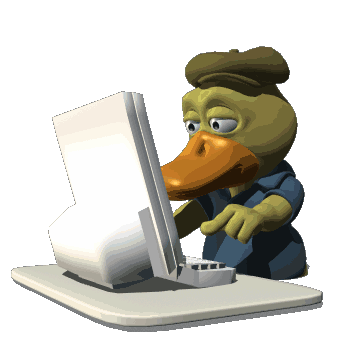-Рубрики
- В работе (10)
- Всегда под рукой. (7)
- Всё для творчества (203)
- Вопросы и ответы. (14)
- Генераторы (8)
- Коды и уроки по рамкам. (9)
- Коды. (19)
- Открытки. (4)
- Рамочки 2. (3)
- Рамочки 3. (2)
- Рамочки. (31)
- Сайты (13)
- Умелые руки (3)
- Уроки (54)
- Уроки по флэшкам (8)
- Флэшки (2)
- Шрифты. (30)
- Всё под рукой (41)
- Бродилки (18)
- Коды (8)
- Уроки (14)
- Вязание. (27)
- Крючок. (2)
- Спицы. (25)
- Картинки (44)
- Гифки (6)
- Картинки 2 (4)
- Флэшки - заготовки (31)
- Клипарты (611)
- Бродилки (18)
- Бумага (9)
- Вещи (6)
- Декор (34)
- Животные,птицы,насекомые (48)
- Интерьер (9)
- Картинки (34)
- Люди (18)
- Мебель,техника,приборы (5)
- Надписи (2)
- Овощи, фрукты,ягоды (16)
- Пейзажи (47)
- Посуда,продукты,сладости (11)
- Праздники (70)
- Природа (41)
- Разделители (16)
- Религия (16)
- Скрап-наборы (44)
- Узоры (28)
- Уроки (12)
- Цветы (50)
- Цветы 2 (34)
- Эффекты (42)
- Мои работы (1)
- Флэшки (1)
- Схемы. (23)
- Мои схемы (1)
- Надписи (1)
- Уроки. (12)
- Центровки. (6)
- Фоны (272)
- Абстрактные (20)
- Анимированные (33)
- Бордюрные (16)
- Бродилки (11)
- Градиенты (3)
- Картинки (17)
- Обводки (18)
- Однотонные (23)
- Пейзажи (37)
- Праздничные (16)
- Разные. (7)
- Уроки (9)
- Цветы (10)
- Центровки для схем (52)
- Шаблоны (40)
- Маски (2)
- Плееры (20)
- Рамки (18)
- Шитьё (11)
-Поиск по дневнику
-Подписка по e-mail
-Статистика
Урок. КАК ПОЛЬЗОВАТЬСЯ "РАМОЧНИКОМ" |
Цитата сообщения Любаша_Сумчанка
Урок. КАК ПОЛЬЗОВАТЬСЯ "РАМОЧНИКОМ"
|
Серия сообщений "уроки для ли.ру.":
Часть 1 - Делаем простую Рамку с двигающимся текстом.
Часть 2 - *
...
Часть 31 - Генератор создания анимации
Часть 32 - как можно запретить кому-либо комментировать записи в вашем дневнике.
Часть 33 - Урок. КАК ПОЛЬЗОВАТЬСЯ "РАМОЧНИКОМ"
Часть 34 - Создаём анимированные фотоэффекты онлайн.
Серия сообщений "Коды и уроки по рамкам.":
Часть 1 - Коды рамок(универсальные).
Часть 2 - Коды разрезных рамок в ФШ.
...
Часть 6 - Учимся делать Рамку с уголками.
Часть 7 - Как сделать тени в рамочке и на картинках
Часть 8 - Урок. КАК ПОЛЬЗОВАТЬСЯ "РАМОЧНИКОМ"
Часть 9 - Урок - как правильно сделать рамочку в генераторе CssRound.
| Рубрики: | Всё для творчества |
| Комментировать | « Пред. запись — К дневнику — След. запись » | Страницы: [1] [Новые] |